Windows10の標準メールソフトにぷららのWebメールのアカウントを設定すると、ぷららのページにアクセスする必要がなくぷららメールを使うことができます。
メールチェックや送受信が、少ない手間ですぐにできるのが大きなメリットです。
outlookなどソフトと違って標準搭載で無料で使えますし、シンプルでごちゃごちゃしていないので、パソコンを使い慣れていない人でも戸惑いにくいでしょう。
しかし、メール設定の手順が簡単ながら、なかなかうまく動作しないことがあります。
私自身も、設定手順のとおりにやっているのにメールの送受信がうまくできないループにはまってしまいました。
ぷららのアカウントを設定して、メール受信はできるのにメール送信だけができない場合は、アカウント設定する場所が違うことを以前の記事で説明しました。
でも、私はこのとおりにやってもまだメールを使えるようにならなかったんですよ(泣)
実は、ぷららメールをWindows10のメールソフトに設定する前に、ぷららのマイページでやっておくべきことが1つあったんです。
私の実体験からわかった、Windows10のメールソフトにぷららWebメールを設定する前にしておかなくてはいけないことを説明します。
ウィンドウズ10のメール設定後に送信も受信もできなくなった意外な理由

Windows10のメーラー(メールソフト)でぷららWebメールのアカウントを設定したところ、受信はできるのに送信ができないエラーになってしまうケースがあります。
ぷららメールで送信だけができない問題の解決方法は、「ぷららのメールが送信できない!Windows10設定の盲点とは?」の記事で詳しく解説しています。
この記事に書かれている手順だけで、あっさりと解決しちゃうケースも多いでしょう。
しかし、私の場合は違いました。
このやり方で設定したら、メールの送信どころか受信までできなくなってしまったんです。
メール設定に成功すると、普通はぷららからの初期のお知らせメールを自動的に受信しするので、受信ボックスに2~3個メールが入ってきます。
しかし、お知らせメールさえ受信する様子が全くない無反応状態だったんです。
さらに、念のためスマホにメールの送信テストをしてみても、全くメールが送れません。
メール送信をすると、送ったメールが送信ボックスにずっととどまっていて、送信済みアイテムのほうに行かないんです。
当然、スマホをチェックしてもメールは全く届いていません。
こうなってしまう理由は、ぷららのページでWebメールの設定に漏れがあったからなんです。
ぷららWebメールでSSL化を利用する設定にしていないために、Windows10でぷららのメールを設定しても使えなかったわけです。
ぷららメールを設定しても送受信できないのはSSL化していないから

ぷららの公式サイトのマニュアルで説明されているWindows10のメール設定手順は、SSL化されている状態でのメール設定方法です。
メールの送受信がSSL化されていないと、マニュアル通りにWindows10のメールソフトを設定してもメールを使うことができないんです。
SSLとは「Secure Sockets Layer」の略で、簡単に言うとインターネット上の通信を暗号化する技術になります。
暗号化することで、やり取りするメールを外部の人に盗み見されるのを防ぐわけです。
アカウント設定で、メールの受信サーバーと送信サーバーの入力欄にそれぞれ「secure.plala.or.jp」と入力します。
この「secure.plala.or.jp」とは、SSL化して暗号化したメールを送受信するためのサーバー(メールの中継地点のようなもの)になります。
SSL化したメールを扱うサーバーに、SSL化されていないメールをいくら送っても受け付けてもらえるはずがありませんよね。
Windows10でメール設定する前に、ぷららのメール暗号化を利用できるように設定しておく必要があったんです。
メールはSSL化で暗号化するよう設定することを強くおすすめ

メールのSSL化(暗号化)の利用設定をしなくても、SSL化でないメールサーバーをアカウント登録で入力すればメールは使えます。
あなたが持っているぷららの「会員登録証」の「メールサーバー名(POP/SMTP)」に、「○○.mail.plala.or.jp」と書かれていませんか?
書かれていたら、それがSSL化ではないメールサーバー名です。
暗号化の「secure.plala.or.jp」のメールサーバーでなく、非暗号化のメールサーバーを使う方法もあるにはあります。
「そんな見られちゃまずいようなメールなんてしないよ」とか「見られる危険があると言っても、絶対見られるわけじゃないし」と、あなたは思ったかもしれません。
「ちょっと待った!」です。
個人情報の危険性が盛んに叫ばれている現代の時代において、暗号化は非常に大切なことになっています。
TwitterなどのSNSでも、ちょっとしたことで本名や自宅の住所が割り出されてしまうこともあります。
メールをSSL化で暗号化して対策しておくことは、あなたの身の危険を守るためにも必要なことなんですよ。
ぷららウェブメールでSSL化を利用するための設定手順まとめ

では、ぷららメールでSSL化を利用するための手順の説明です。
まず、ぷららWebメールのページに行き、メールアドレスとメールパスワードを入力してログインします。
ログインすると、受信ボックスが表示されるはずです。
受信ボックスの左上のほうに「メール」「アドレス帳」「設定」「おススメ」と4つのタブがあるので、「設定」タブをクリックします。
すると、クリックした「設定」の部分が緑色になってこんな画面に変わります。

画面の左側の「基本設定」のところの一番下に、「IMAP・SSL設定」がありますね。(上の画像では、赤枠で囲ってあります)
この「IMAP・SSL設定」をクリックしてください。
クリックすると、画面がまた切り替わります。
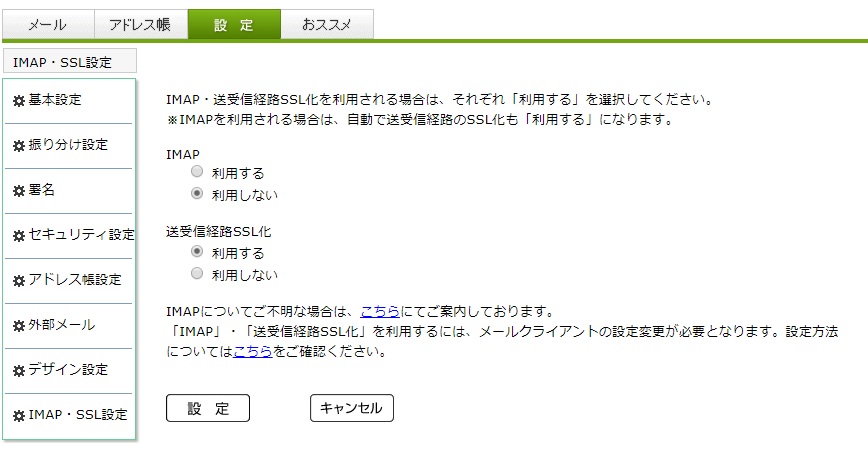
「IMAP」は利用しない、「送受信経路SSL化」は利用するをチェックしましょう。
チェックを入れたら、下の「設定」ボタンをクリックして終了。
これで、ぷららWebメールでSSL化を利用できるようになりました。
Windows10のメール設定で、「secure.plala.or.jp」のメールサーバーを入力して使えるようになりますよ。
ぷららウェブメールの基本設定に「IMAP・SSL設定」がない場合にすべきこと

「ぷららメールでSSL化を利用するための設定手順も覚えたし、もう大丈夫!」と思ったのですが、私の場合はここでまた問題が立ちふさがりました。
ぷららWebメールのSSL化設定をしようとしても、「IMAP・SSL設定」の項目が見当たらないんです。
「IMAP・SSL設定」の項目が選べないと、もちろんSSL化を利用することができません。
実は、SSL設定をするためには、ぷららの仕様が現在の標準仕様になっていなければいけません。
2009年8月4日以前のぷららの仕様は「旧標準仕様」と呼ばれ、10年以上も前の時代なのでメール暗号化とかがなかったんです。
つまり、2009年8月4日以前にぷららと契約し、そのまま仕様の変更や移行を全くしていない人は、SSL化を利用する設定の前にぷららの仕様を移行する必要があります。
仕様の移行をして、初めてSSLによるメール暗号化のシステムを利用できるようになるんです。
我が家の場合は、2007年にぷららを申し込んで以来ずっと旧標準仕様のままで移行させてなかったことがメール設定に苦戦する中で判明しました。
この事実に気づき、めでたくSSL化で暗号化された安心の環境でメールを使えるようになりました。
ぷららWebメールを現在の標準仕様に移行するには、ぷららの移行手続きページからログインして申請してください。
注意事項も、手続きページに詳しく書かれています。
申請すればその日のうちに反映されますが、標準仕様には2つのタイプがあるのでよく考えて決めて移行してください。
一度移行手続きを行うと、元の仕様に戻すことはできないので注意しましょう。
ぷららメールの暗号化とWindows10の設定で安心安全に利用できる!

ぷららWebメールをWindows10のメールソフトで使えるように設定する手順について、以前の記事と合わせて詳しくまとめました。
今回はメールのSSL化(暗号化)についての内容が主で、メールはきちんとSSLで暗号化してセキュリティ性が高く安心の状態にしておきましょう。
個人情報やネットセキュリティの危険が問題となっている現代において、個人がプライベートで使うメールも暗号化して利用することに越したことはありません。
きちんとSSL化で暗号化しておけば、あなたの個人情報が流出する心配はなく、安心してメールを毎日利用することができます。
そして、Windows10のメールソフトにメールアカウントを追加して設定しておけば、いつでも簡単で便利にメールを使えます。
SSL化とメールソフトで、あなたの毎日のメールを安心で便利に変えてください。



